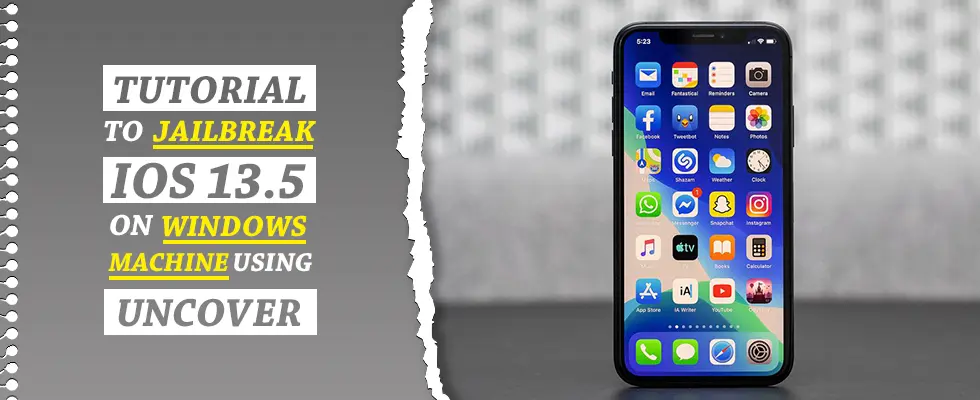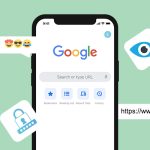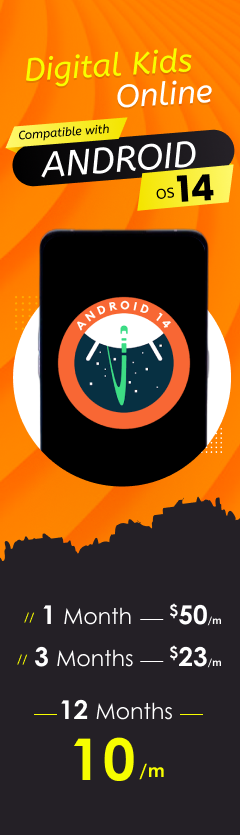Daha önce, nasıl yapabileceğinize dair bir eğitici yazıyorduk firar iOS 13.5 macOS'ta. Bugün başka bir öğreticiyi tartışacağız. Tüm kullanıcıların MAC kullanıcısı olmadığı için Windows 13.5 kullanarak iOS XNUMX'in nasıl jailbreak yapılacağını tartışalım. Ayrıca, sinir bozucu nasıl demirleyeceğimizi göstereceğiz AltServer hata mesajı bulunamadı.
Birkaç önemli fark dışında, iPhone / iPad'inizi jailbreak yapma yöntemi Windows cihazlarında oldukça benzerdir.
MAC / Windows makinelerinde en büyük fark jailbreak iOS 13.5
Daha önce de tartıştığımız gibi, bunun aynı olduğunu, Windows ve MAC cihazlarında iOS 13.5'i jailbreak yaptı. Ancak, asıl fark iTunes'un macOS'ta önemli şeyler olarak kalmaması, ancak Windows söz konusu olduğunda iTunes'un önemi var.
Kullanıcı dostu eğiticimizi okuyalım!
17 Önemli Adımlar Jailbreak IOS 13.5 IPhone / IPad Windows'da Uncover'ı Kullanma
Step1
Altstore.io'ya gidin ve Windows için AltStore beta sürümünü edinin
Step2
AltStore'daki içeriği alın ve AltServer'ı etkinleştirmek için kurulumu tamamlayın
Step3
Menüye ve AltServer'a dokunun
Step4
İTunes ve iCloud'unuz yoksa AltServer her ikisini de önerir.
Aynı iTunes ve iCloud için Apple tarafından sağlanan sürümlere zaten sahipseniz, bu adımı atlayıp 5. adıma geçebilirsiniz.
AltServer hakkında alabileceğiniz en iyi şey, size sırasıyla iTunes ve iCloud'un doğrudan indirme bağlantılarını sunmasıdır. Ancak, jailbreak, Windows Mağazası sürümüyle uyumlu değildir, bu nedenle doğrudan Apple'dan hem iTunes hem de iCloud'a ulaşmak için indirme doğrudan bağlantılarını takip etmeniz gerekir.
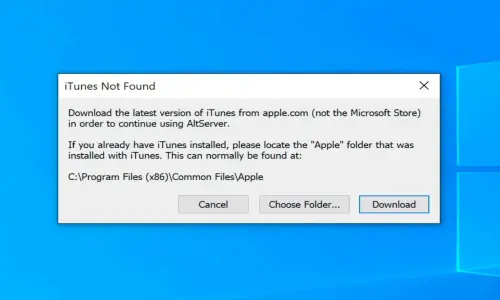
Şimdi, Windows cihazının her kurulumda PC'nizi başlatmanızı söyleyeceğini unutmayın, ancak iCloud indirilip kurulumuna kadar yeniden başlatmayı kaydetmeniz gerekir.
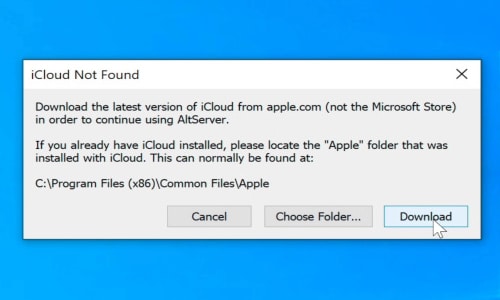
İTunes'u başarıyla indirdikten sonra, iCloud indirmesini uyandırmak ve kurulumunu tamamlamak için AltServer'ı tekrar başlatmanız gerekecek.
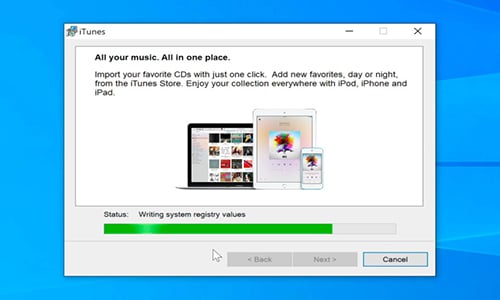
İTunes'dan Apple'ın yüklenmesi devam ediyor
Ancak, iCloud oturum açma isteğinin pop –up şeklinde alındığını görürsünüz, atlayabilirsiniz. Buna ek olarak, jailbreak'i kullanmak için Windows cihazlarınızda iCloud'da oturum açmanıza gerek yoktur.
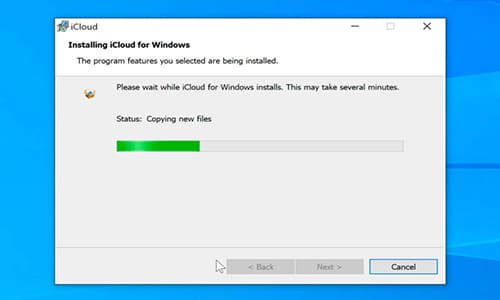
Apple'ın iCloud formu yüklemesi devam ediyor
Step5
Şimdi tek yapmanız gereken, iOS 13.5 ile çalışan iOS cihazınızı bir yıldırım-USB kablosu kullanarak windows bilgisayar cihazınıza bağlamaktır. Buna ek olarak, üzerinde göründüğünde iOS cihazınızdaki Güven düğmesine basın ve ardından şifreyi hemen kullanın. Cihazınızın iTunes'ta göründüğünden emin olmalısınız.
Step6
Sağ alt taraftaki sistem tepsisindeki AltServer simgesine dokunun ve yüklemeyi seçin
AltStore>
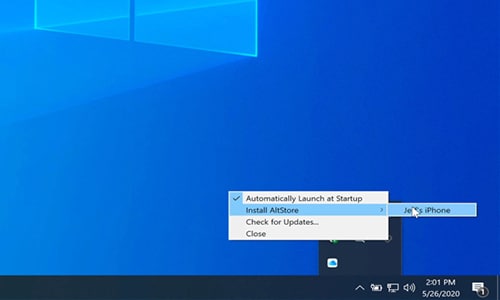
Step7
Bilgi isteminde bir şeyin ortaya çıkması, Apple ile orijinal olduğundan emin olmak için Apple Kimliğinizin ve şifrenizin kimlik bilgilerini kullanmanız ve yükle düğmesine dokunmanız gerekir. Özgünlük oluşturulduktan sonra, iOs iPhone cihazınıza AltStore uygulamasını yandan yüklemenizi sağlar.
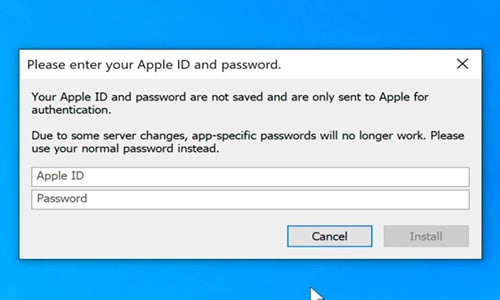
Step8
Bir süre sonra iOS cihazınızda görünen AltStore uygulaması ile karşılaşacaksınız.

Step9
Şimdi iPhone / iPad aygıtını kullanın ve ayarlar> Genel> Aygıt yönetimi> Apple Kimliğiniz> ziyaret edin ve Apple Kimliğiniz uğruna Güven düğmesine tıklayın.
Step10
Ana ekranı ziyaret edin ve AltStore'u başlatın
Step11
Şimdi tüm ayarlara dokunmanız ve ardından sağ köşeden geçmeniz ve Apple Kimliğini tıklamanız gerekiyor. Şimdi bir kez daha ek bir yan yük için izin almak üzere Apple sunucusuyla doğrulamak için Apple kimlik bilgilerinizi girmeniz gerekiyor, ancak bu sefer Unc0ver kullanımı için.
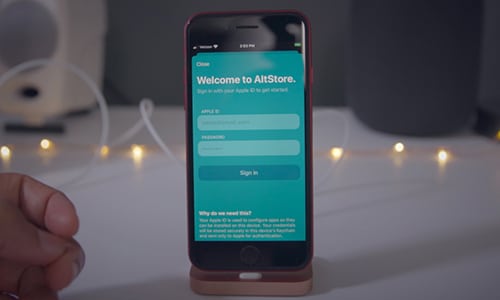
Ekranda açılır bir mesaj görürsünüz “hata mesajı AltServer bulunamadı ”, ardından iPhone'u anında Windows bilgisayarınızdan kaldırın. İTunes'un iOS cihazınızı tanıdığından emin olun ve tekrar imzalayın.
Step12
AltStore'u kapatın & Safari'yi kullanın ve Unc0ver.dev'e gidin
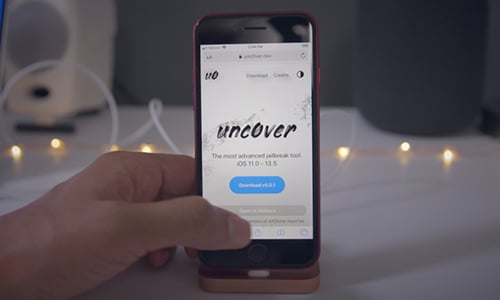
Step13
Şimdi AltStore düğmesine erişmenin tam zamanı ve açık düğmeyi yalamanız gerekiyor. AltStore'da Unc0ver jailbreak yardımcı programı hakkındaki indirme bilgilerini göstermek için üstte bir yükleme sinyali kullanacaksınız. İndirme işlemi tamamlandıktan sonra AltStore'da etkinleştirilen Uygulamalar listesinde görünecektir.
Step14
Buna ek olarak, Unc7ver yardımcı programının yanındaki 0 Gün düğmesine tıkladığınızda iOS cihazınızın ana ekranında Unc0ver'ı etkinleştirir.
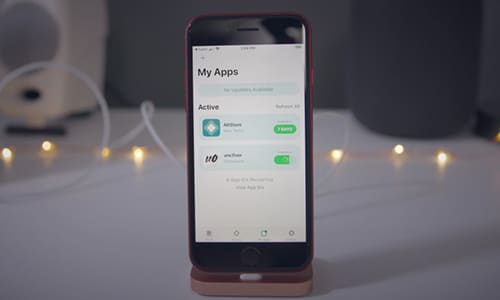
Step15
Şimdi Unc0ver'ı etkinleştirin ve jailbreak'e dokunun. Cihazı yeniden başlatmak için "Tamam" düğmesine tıklayın.
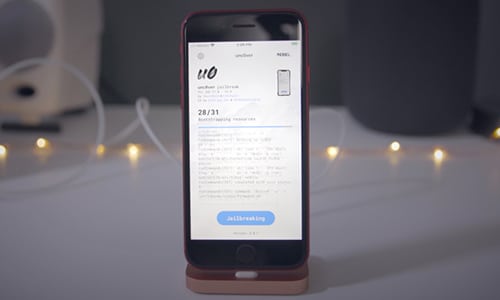
Jailbreak işlemi sırasında
Step16
Şimdi tekrar Unc0ver'ı başlatın ve jailbreak'e tıklayın. Şimdi yeniden başlatmayı bir kez daha tıklamanın zamanı geldi.
Step17
Yeniden başlatma sona erdiğinde, Cydia cihazınızın ekranında açılır, en sevdiğiniz jailbreak ayarlarını ve jailbreak temalarını yüklemenizi sağlar.

Cydia Simgesi
Yeniden başlatmayı tamamladığınızda, tekrar jailbreak'i işlemek için Unc0ver jailbreak'i bir kez daha çalıştırmanız gerekir. Kesinlikle biraz zaman alacak.
9'dan 5MAC'a kadar
İPhone jailbreak yapmaya alışkınsanız, çok riskliydi, ancak günümüzde, iOS'un bu en iyi çağdaş sürümüne karşı böyle muhteşem bir sürüm benzersiz ve yeterince değerli.
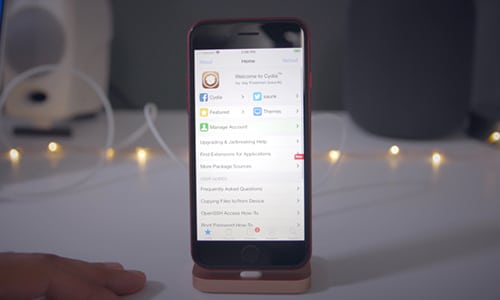
Cydia, iOS 13.5 SE XNUMX telefonuna kurulur
Sonuç:
Umarım bu eğitim, cihazınızı daha iyi temalar, modlar ve benzer şekilde farklı üçüncü taraf uygulamaları için özelleştirmenize, iOS iPhone ve iPad'lerde çocukların güvenliğini sağlamak için cep telefonu izleme uygulaması ve daha pek çok şey için çok yardımcı olur. Buna ek olarak, jailbreak işleminin son on yılda iOS inovasyonuna çok katkıda bulunduğunu da eklemek isterim.